
Агуулгын хүснэгт:
- Зохиолч John Day [email protected].
- Public 2024-01-30 11:00.
- Хамгийн сүүлд өөрчлөгдсөн 2025-01-23 15:00.

Макей Макей төслүүд »
MakeyMakey -ийг ашиглан янз бүрийн материалыг унтраалга эсвэл товчлуур болгон хувиргах, ингэснээр компьютер дээрх хөдөлгөөн, дуу чимээг өдөөх нь гайхалтай үйл явдал юм. Нэг хүн гүйдлийн сул импульсийг ямар материал дамжуулдаг болохыг олж мэдээд түүн дээр туршилт хийж болно. Энэхүү туршилт нь өнгөлөг усны синтезаторыг харуулж байна.
Хангамж
MakeyMakey KitGlassesWater ColorWaterApps: ScratchMusic App (Би гаражийн хамтлаг ашигласан)
Алхам 1: Хөгжмийн судалгаа

Үүнд хөгжмийн нэрний товч хэсэг хэрэгтэй бөгөөд үүнийг хэд хэдэн нотоор тоглуулж болно. Энэ нь Интернет дээр бага зэрэг судалгаа хийх шаардлагатай бөгөөд сонголт нь том хэмжээтэй бөгөөд зөв дууны хэсгийг хайж олох нь зүйтэй юм.
Алхам 2: Дуу бичлэг хийх
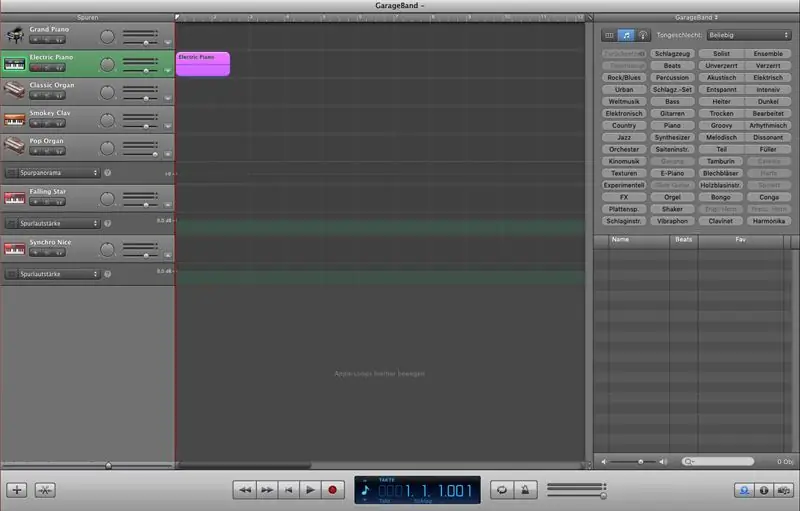
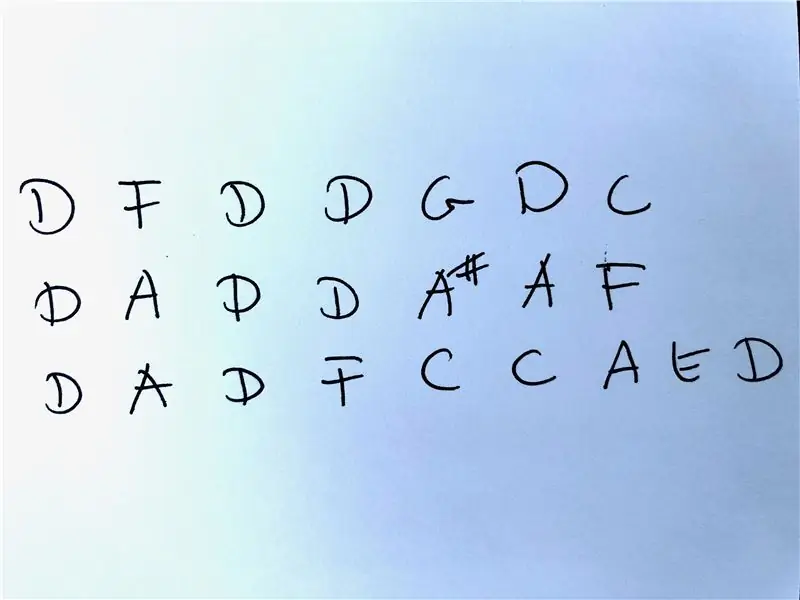
Онлайн төгөлдөр хуур эсвэл хөгжмийн програмын тусламжтайгаар та тус бүрийн тэмдэглэлийг хүссэн хэрэгсэл болгон бичиж болно. Үүний тулд би Garage Band -ийг ашигласан. Урт ба эзэлхүүнийг дараа нь манай програмчлалын програм дээр богиносгож, хянах боломжтой байх ёстой.
Алхам 3: Scratch ашиглан програмчлах
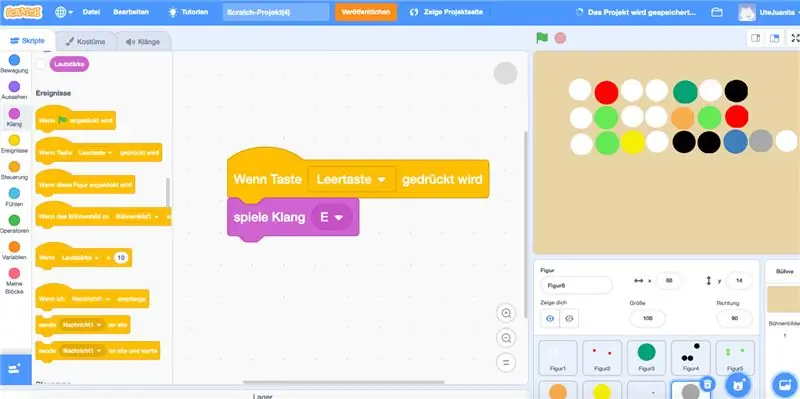
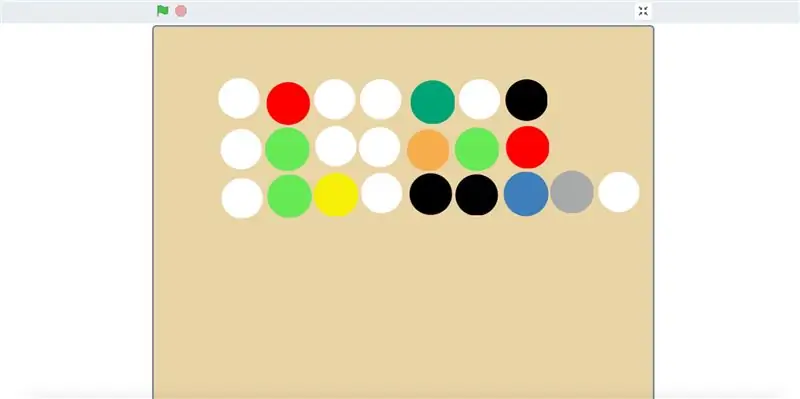
Scratch програмын тусламжтайгаар та одоо байгаа дуу чимээг энгийн хэлбэрт шилжүүлэх боломжтой боллоо. Хэрэв та аль хэдийн өнгөөр ажилладаг бол програмчлал нь илүү хялбар болж, усны синтезаторын сүүлчийн бүтцэд нийцэх болно. Мэдээжийн хэрэг, MakeyMakey матрын хавчааруудын өнгө энд тохиромжтой, дараа нь энэ нь тохиромжтой харагдах болно. Тиймээс, өнгө бүрийн хувьд би тодорхой өнгө сонгосон. Тиймээс Scratch дээрх аялгууг нүдээр ангилсан болно.
Алхам 4: Усны синтезаторыг бий болгох
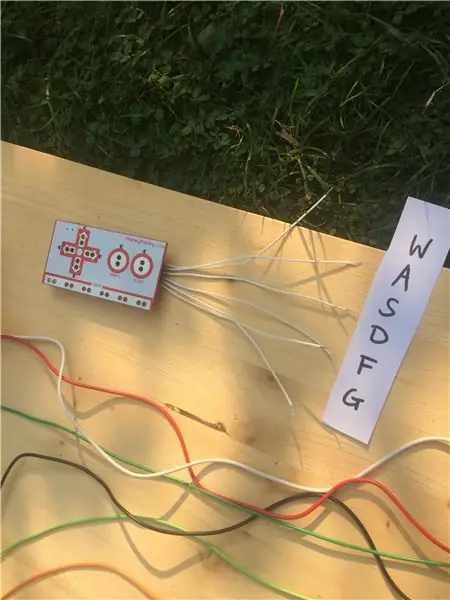
Scratch дээр дууны бэлтгэл дууссаны дараа суулгах процесс эхэлнэ. Нүдний шилний тоо нь дууны тоотой тохирч байна. Эдгээр нь усаар дүүргэгдсэн байдаг. Мөн ус нь өнгөний өнгөөр будсан байдаг. Энэ нь аль хэдийн дажгүй харагдаж байна. Дараа нь өнгөт тохирсон матрын клипийг эхлээд MakeyMakey -д хавсаргана. Бидэнд есөн тонн байдаг тул бид MakeyMakey -ийн доод хэсэгт оролт хийсэн. Тиймээс W-A-S-D-F ба G нь цагаан утас сунгагчаар тоноглогдсон зургаан үүр, дээрээс нь гурван үүр хийдэг. Есөн матрын хавчаарыг холбох зай гаргаж өгдөг. Матрын хавчаарын нөгөө талыг шилэнд өлгөдөг.
Алхам 5: MakeyMakey -ийг компьютерт холбох

Бид тохиргоог хийж дуусаад MakeyMakey компьютерт холбогдсон байна. Хэрэв бид MakeyMakey -ийн газардуулгатай матрын хавчаараар өөрийгөө холбосон хэвээр байвал бид аль хэдийн дууг тоглож чадна. Тэгээд одоо бид хөгжмөө сайн тоглуулахын тулд нүдний шил зохион байгуулах ёстой. Үүнийг шалгахад бага зэрэг хугацаа шаардагдах боловч дараа нь та хамгийн сайн тохиргоог олох болно.
Алхам 6: Тэгээд дараа нь: Тогло! Хөгжилтэй байгаарай


Mason Jar Speed Challenge -ийн хоёрдугаар шагнал
Зөвлөмж болгож буй:
Өө зул сарын гацуур мод (Oh Tannenbaum) Усны синтезатор дээр MakeyMakey -тэй: 7 алхам

Өө зул сарын гацуур мод (Oh Tannenbaum) Усны синтезатор дээр MakeyMakey -тэй: Энэхүү зул сарын баярын дуу нь усны синтезатор дээр макеймакейтэй тоглоход сайхан байдаг. Та үүнийг есөн тонноор тоглуулж болно. Уур амьсгалын хувьд Христийн Мэндэлсний Баярын гэрэлтэй байх нь сайхан байдаг :-) Сайхан өнгөрүүлээрэй
MakeyMakey ба Scratch бүхий усны синтезатор дээр төрсөн өдрийн мэнд хүргэе: 5 алхам

Усны синтезатор дээр төрсөн өдрийн мэнд хүргэе
Бодит цагийн худгийн усны температур, цахилгаан дамжуулах чанар ба усны түвшин хэмжигч: 6 алхам (зурагтай)

Бодит цагийн худгийн усны температур, цахилгаан дамжуулах чанар ба усны түвшин хэмжигч: Эдгээр заавар нь температур, цахилгаан дамжуулах чанар (EC), ухсан худаг дахь усны түвшинг хянах зориулалттай хямд, бодит цагийн усны тоолуурыг хэрхэн яаж хийхийг тайлбарласан болно. Тоолуур нь ухсан худгийн дотор өлгөх, усны температурыг хэмжих, EC ба
Усны сануулагч усны сав эзэмшигч: 16 алхам

Усны сануулагч усны сав эзэмшигч: Та усаа уухаа мартдаг уу? Би мэднэ! Тиймээс л усаа ууж байхыг сануулдаг усны савны сав хийх санаа төрсөн. Усны сав эзэмшигч нь танд сануулахын тулд цаг тутамд дуу чимээ гарах шинж чанартай байдаг
Гар чөлөөтэй усны цорго эсвэл дөрөөтэй усны цорго эсвэл ус хэмнэх цорго: 5 алхам

Гар чөлөөтэй усны цорго эсвэл дөрөөтэй усны цорго эсвэл ус хэмнэх цорго: Энэ бол гараад байгаа усны цоргыг гаргүй (эрүүл ахуйн) усны цорго болгон хувиргах хямд бөгөөд энгийн арга юм. Эмч нар эрүүл ахуйн зорилгоор эсвэл гал тогооны зориулалтаар ашиглах шаардлагатай байдаг. хоёр гараа нэгэн зэрэг угааж, ус хэмнэнэ гэдэг нь
